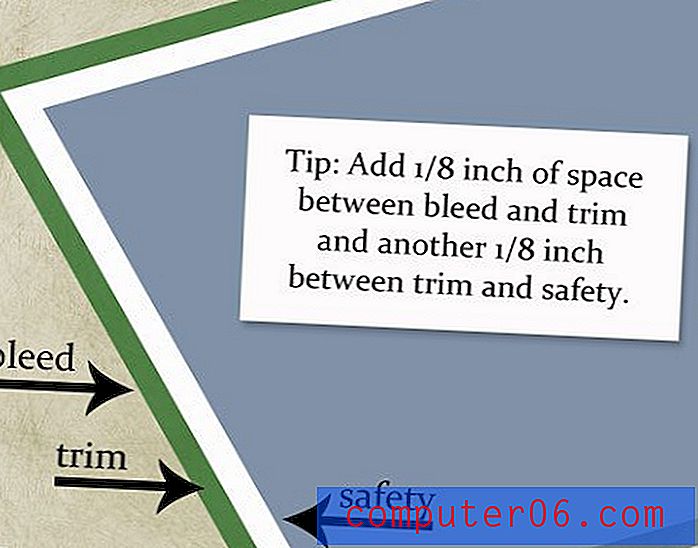Hoe iTunes-opslag op een MacBook Air te optimaliseren
Films die u downloadt van iTunes of afleveringen van tv-programma's kunnen veel ruimte in beslag nemen op uw MacBook. Veel filmbestanden zijn enkele GB groot, terwijl afleveringen van tv-shows honderden MB kunnen zijn. Deze bestandsgroottes kunnen in de loop van de tijd oplopen als je veel films of tv-afleveringen van iTunes koopt, en je zou uiteindelijk kunnen besluiten om sommige ervan te verwijderen als je onvoldoende opslagruimte op je MacBook Air hebt.
De Sierra-update voor de Mac bracht een nieuwe functie die erg handig kan zijn bij het optimaliseren van de ruimte op je harde schijf door je iTunes-bestanden efficiënt te beheren. Onze onderstaande gids laat u zien hoe u uw beschikbare opslagruimte kunt vergroten door macOS automatisch films en afleveringen van tv-programma's te laten verwijderen die u al hebt bekeken.
ITunes-films en tv-programma's die u al hebt bekeken automatisch verwijderen
De onderstaande stappen gaan een instelling op uw MacBook Air veranderen waardoor iTunes automatisch films en tv-programma's verwijdert die u al hebt bekeken. Merk op dat je later altijd terug kunt gaan naar iTunes en die bestanden opnieuw kunt downloaden als je ze opnieuw wilt bekijken. Deze stappen zijn uitgevoerd in macOS Sierra, dus u moet die versie van het besturingssysteem gebruiken om deze handleiding te voltooien.
Stap 1: klik op het Apple- pictogram in de linkerbovenhoek van het scherm.

Stap 2: Selecteer de optie Over deze Mac .
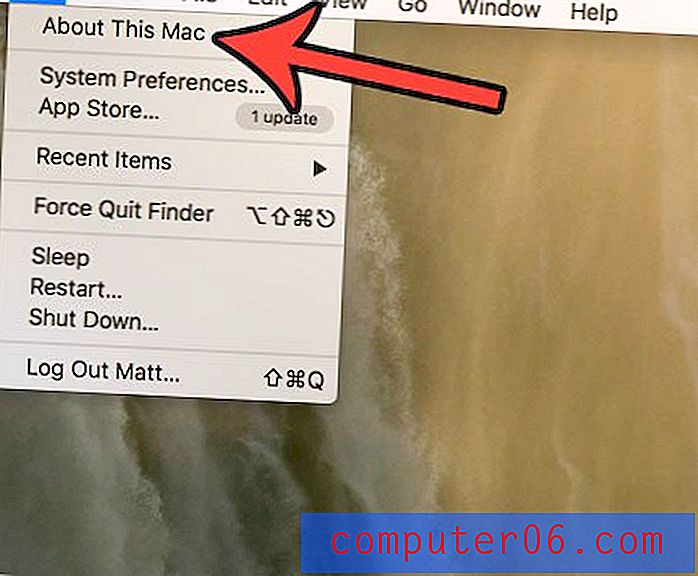
Stap 3: klik op het tabblad Opslag bovenaan het venster.
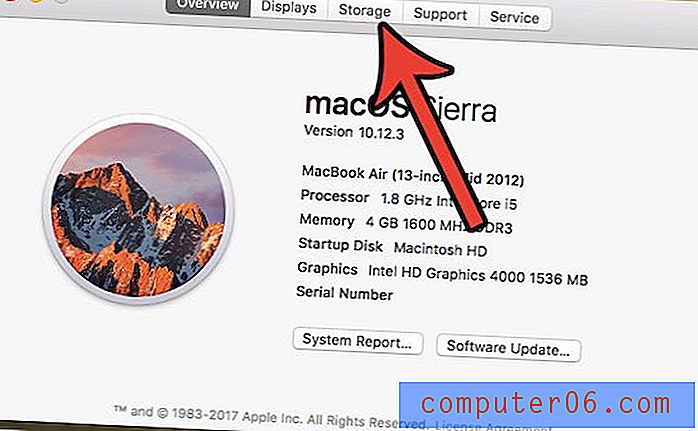
Stap 4: klik op de knop Beheren in de rechterbovenhoek van het venster.
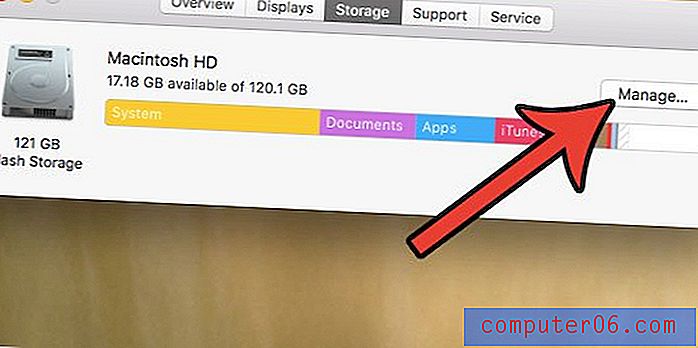
Stap 5: klik op de knop Optimaliseren .
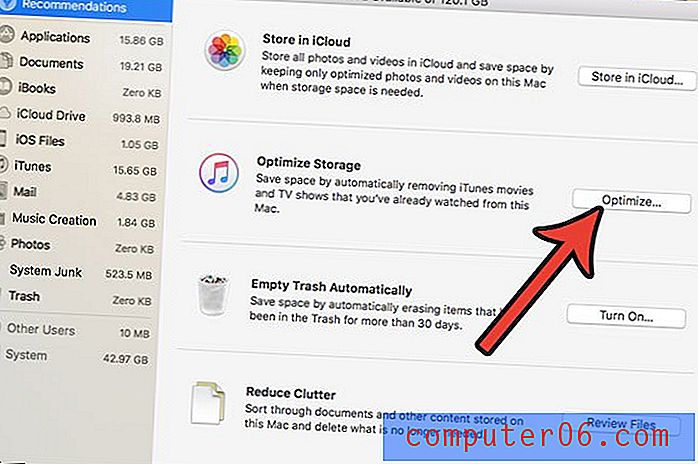
Stap 6: Klik op Optimaliseren om te bevestigen dat u de wijziging begrijpt die u aanbrengt, waardoor afleveringen en films van tv-programma's van deze MacBook Air worden verwijderd als u ze al hebt bekeken.
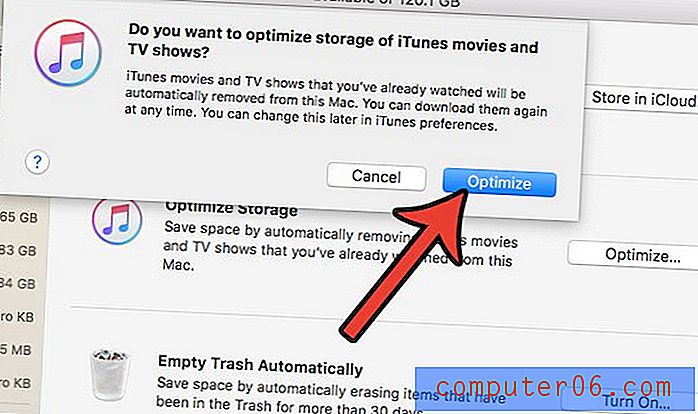
Ben je op zoek naar manieren om wat ruimte vrij te maken op je MacBook Air, maar het verwijderen van oude iTunes-video's hielp niet zoveel als je had gehoopt? Lees deze handleiding en leer over een andere manier waarop u enkele ongewenste bestanden van uw MacBook kunt verwijderen om uw beschikbare opslag te vergroten.